du skal muligvis tilføje gradsymbolet, når du taler om temperatur, grader Celsius eller grader Fahrenheit.
der er tre enkle måder at gøre dette i Microsoft-ord, som du vil se nedenfor.
brug af Indsæt symbolet
1. Åbn dokumentet, hvor du vil tilføje gradsymbolet.
Placer markøren, hvor du vil tilføje gradsymbolet, formodentlig efter et tal.
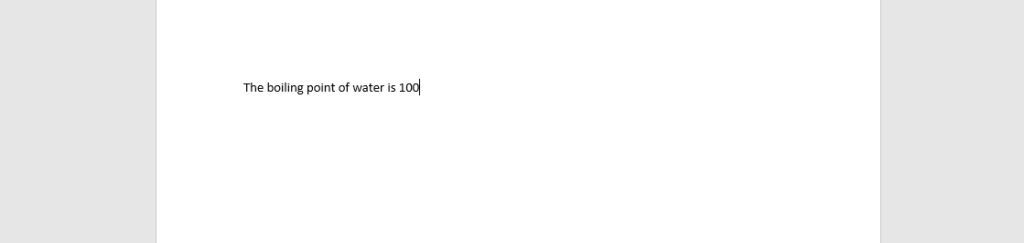
2. Gå til fanen Indsæt øverst på skærmen
når du klikker på fanen ‘Indsæt’, vises en liste over kolonner.
yderst til højre vil du se ‘symbol.’

3. Fra symboler
Klik på pil ned ved siden af ‘symbol.’
når du gør dette, vises en liste over symboler.
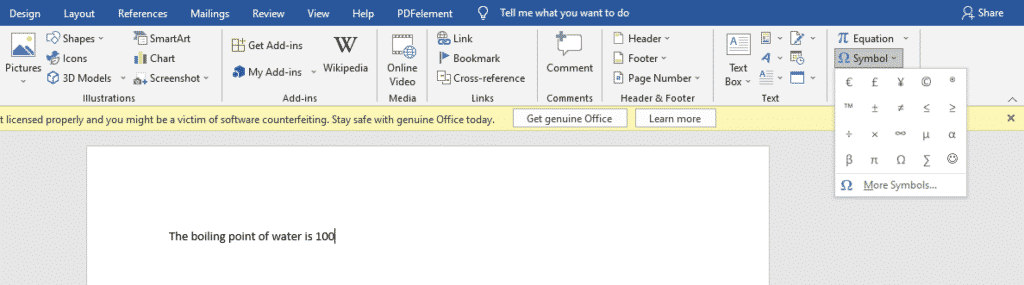
4. Vælg ‘ flere symboler.’
gradskiltet vises ikke på den første liste med symboler, så du bliver nødt til at kigge efter det på den anden skjulte liste.
fra listen over flere symboler skal du vælge gradstegnet, trykke på ‘Indsæt’ og derefter ‘Luk.’
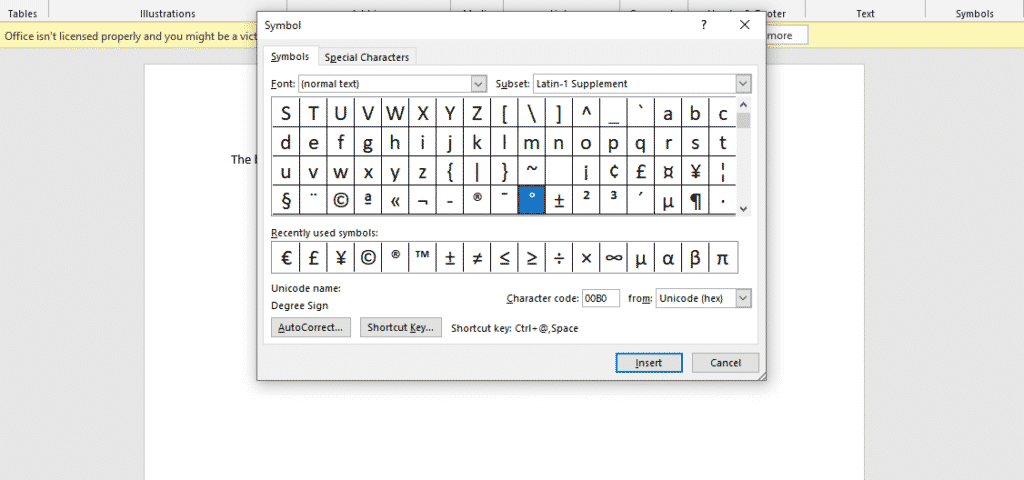
gradskiltet vises, hvor du placerede markøren.

brug alt-tastaturgenvejen
- Placer markøren, hvor du vil tilføje gradsymbolet.
- tryk på Alt + 0176 på det numeriske tastatur (til højre for din bærbare eller stationære computer)
- Alternativt kan du trykke på Alt+ 248 på det numeriske tastatur.
brug af Autokorrektur
- Placer markøren, hvor du vil indsætte gradsymbolet.
- skriv Ctrl + Skift + 2
(sørg for at bruge numrene øverst på tastaturet).
- tryk på mellemrumstasten.
- gradsymbolet vises, hvor du placerede markøren.
er du træt af at have for mange faner og dokumenter åbne, fordi du laver et gruppeprojekt?
du ved ikke, hvilket dokument du har arbejdet på Senest. Du spilder tid på at skrive alt dit arbejde igen og kopiere indsætning. Med gruppeprojekter kan en gruppekammerat omformatere dit papir til et format, der sandsynligvis ikke kan åbnes på din telefon eller bærbare computer. Alle disse barrierer er meget udmattende.
Simul Docs er løsningen for dig.
det første skridt er at hente Simul Docs så kan du komme i gang.
når du har skrevet dit første udkast i Microsoft-ord, skal du uploade det til Simul Docs. Dette gør det automatisk til den første version. Nu kan en anden kollega åbne den og foretage deres redigeringer. Dette vil skabe en anden version, der er forskellig fra den første.
når en anden person åbner en version og foretager redigeringer, oprettes en ny version med de seneste ændringer.
nogle gange har du måske travlt og glemmer at aktivere sporede ændringer, så dine ændringer kan opdateres. Du har intet at bekymre dig om. Simul Docs registrerer automatisk disse redigeringer uanset din online eller offline status.
da det er et samarbejde, er en bonusfunktion muligheden for at tilføje kommentarer til dokumentet. Hvis du vil have en kollega til at gennemgå ændringerne inden for et bestemt tidspunkt eller andre instruktioner, kan du give dem besked i kommentarsektionen. Senere, disse kommentarer kan fjernes, efter at dine gruppekammerater har set og udført instruktionerne.
derudover kan du og dine gruppekammerater arbejde på dokumentet på samme tid. Der er ingen grund til at dovne rundt og vente på, at en anden foretager redigeringer. Du kan gøre din del i tide, og den sidste person ender med at koste gruppen kredit, fordi de arbejder langsomt. Du kan spare tid ved at arbejde på et dokument på en gang, og Simul Docs holder hver version separat.
lad os sige, at en anden kollega skal medtage deres input, men de har ikke Simuldokumenter. Måske er de ikke teknisk kyndige. Alt hvad du skal gøre er at hente dokumentet eller videresende det via e-mail. Alternativt kan du uploade det til ethvert lagringsprogram som et drev, og når deres ændringer er foretaget, kan de videresende det til dig igen, og du kan åbne det i Simul Docs.
når alle de nødvendige redigeringer er foretaget, kan du gemme den endelige version, der indeholder alle ændringerne med et enkelt klik.
som du kan se, har du med Simul Docs ikke brug for mange dokumenter, der er åbne for at arbejde på en enkelt opgave eller skal være på det nøjagtige sted som dine gruppekammerater.
du og dine gruppekammerater kan arbejde på det samme dokument fra komforten i dine hjem eller arbejdspladser.
Simul er det mest praktiske samarbejdsværktøj endnu. Centralisering af dit skriftlige projekt undgår uheld som at miste dit arbejde eller miste dets oprindelige format.
besøg simuldocs.com og forenkle grupperedigeringer i dag.